در این مقاله به آموزش راه اندازی chate server با استفاده از ejabberd برای مصارف داخلی شرکت ها و بالا بردن سرعت ارتباطات داخلی می پردازیم.

این آموزش بر مبنای سیستم عامل دبیان ارائه میشود.
توجه: برای آموزش نصب سیستم عامل دبیان به اینجا مراجعه کنید.
توجه: از آموزش قسمت تنظیمات می توانید در دیگر سیستم عامل ها مانند FreeBSD هم استفاده کنید.
برای شروع کار ابتدا به نصب سرویس ejabberd می پردازیم. برای این منظور بصورت زیر عمل میکنیم.
apt-get -y install ejabberd
بعد از اینکه نصب سرویس بر روی سیستم عامل به پایان رسید باید یک یوزر درست کنیم. برای این منظور دستور زیر را اجرا میکنیم.
ejabberdctl register admin localhost password
نکته: دستور بالا به ejabberd میگوید که یک یوزر با نام admin و کلمه عبور password بر روی دیتابیس داخلی سرویس که میشود localhost ایجاد کند.
به آن یوزری که ساخته ایم دسترسی ادمین میدهیم تا بتواند یوزرهای دیگر را مدیریت کند. برای این منظور بصورت زیر عمل میکنیم.
ابتدا فایل /etc/ejabberd/ejabberd.cfg را با ویرایشگر محبوبمان باز میکنیم و تغییرات زیر را در آن انجام میدهیم.
vi /etc/ejabberd/ejabberd.cfg
%% Admin user
{acl, admin, {user, “admin”, “localhost”}}.
%% Hostname
{hosts, [“localhost”]}.
توجه داشته باشید که خطوطی که با ٪٪ شروع میشود برای ejabberd بصورت comment و توضیح تلقی میشوند.
و بعد برای اینکه تغییرات در سیستم اعمال شود باید ejabberd را ریستارت کنیم. برای این منظور دستور زیر را اجرا میکنیم .
service ejabberd restart
بعد از انجام مراحل بالا برای اینکه بتوانیم راحت سرور چت را مدیریت کنیم با استفاده از پورت ۵۲۸۰ به رابط کاربری تخت وب آن متصل می شویم .
برای این منظور یک مرورگر وب باز میکنیم و آدرس زیر را در آن وارد میکنیم .
http://<chat server IP>:5280/admin
بعد از اینکه صفحه لود شد باید در یک پنجره جداگانه از شما یوزرنیم و پسورد بخواهد که شما باید یوزر و پسورد را بصورت زیر وارد کنید.
username: admin@localhost
password: password
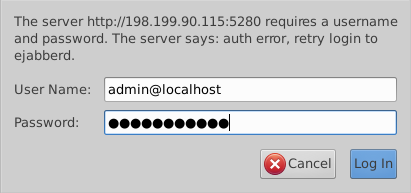
بعد از لاکین صفحه ای مانند زیر می بینیم
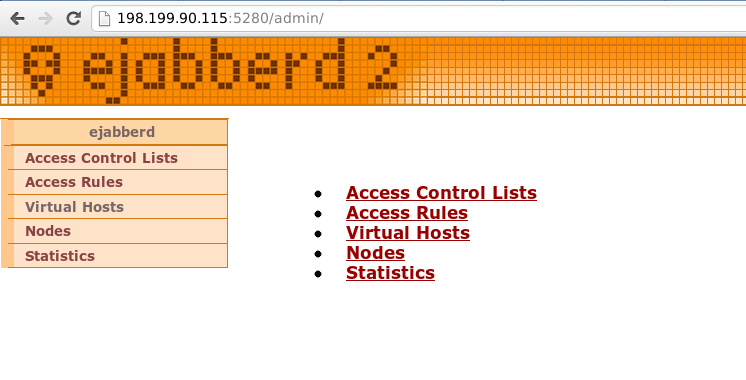
و بعد برای اضافه کردن بوزر به مسیر Virtual Hosts -> localhost -> Users در رابط کاربری وب میرویم و کاربرانمان را به آن اضافه میکنیم.

همچنین میتوانیم کاربران مد نظر را با استفاده از دستور و در خط فرمان ایجاد کنیم . برای این منظور از همان دستوری که برای اضافه کردن بوزر admin استفاده کردینم استفاده میکنیم. در زیر نمونه ای از این دستور آمده است.
ejabberdctl register nowlearn localhost P@s$w0rD
و در آخر برای اینکه تنظیمات بر روی سرویس اعمال شود سرویس ejabberd را مجددا ریستارت میکنیم.
service ejabberd restart
نکته: برای اینکه بتوانیم به سرور چت وصل بشویم میتوانیم در لینوکس از کلاینت pidgin با پروتکل XMPP و در ویندوز ار کلاینت pandion استفاده کنید.


مقاله خوبی بود … ممنون بابت انتشار .
اگه آموزش کاملتری هم سراغ داشتین لینکش رو قرار بدین .
سلام دوست غزیز بزودی مقاله آموزشی نصب rocket chat را برای استفاده شما قرار خواهم داد
سلام
دوست عزیز مقاله نصب و راه اندازی rocket chat روی سایت قرار گرفت با مراجعه به لینک زیر میتوانید آن را بخوانید.
https://nowlearn.ir/2017/10/11/%d9%86%d8%b5%d8%a8-rocket-chat-%d8%a8%d8%b1-%d8%b1%d9%88%db%8c-debian/
امیدوارم مفید واقع بشه
سلام
اجابرد دنیایی بزرگی داره خودم بشخصه ۳سال طول کشید تا نصف راه رو برم البته اون زمان سایت هایی خارجی درستی هم واسه پشتیانی وجود نداشت .واسه سال ۹۰اولین انجمن فارسی زبان در رابطه با اجابر راه اندازی کردم اما اون زمان ۹۸درصد ایرانیا کاربردش رو نمیدونستن :دی
اگه کمکی خواستی در خدمتم
ی نکتی هم بگم اینکه بهترین سیستم عامل واسه اجابرد ابونتو هست نه دیگه هیچ سیستم عاملی دیگه . اما واسه ادمایی که میخوان تستش کنن یکم دشوار هست بهتر از ویندوز استفاده کنند وقتی که خواستن بصورت حرفه ای شروع کنند و از تمایی امکانات و پلاگین و ماژول استفاده از ابونتو استفاده کنند.
توی ویندوز میتوتنی از کلاینت gajim استفاده کنی البته کلاینت های زیادی واسش نوشته شده هم تحت وب هم ویندوز هم اندروید
سلام
تنظیمات مربوط به نرم افزار pandion در ویندوز چی هستش ، من هر کاری میکنم به سرور کانکت نمیشه
سلام بهتره از gajim در ویندوز استفاده کنی سرور رو اگه دستکاری نکردی روی localhost بذارید اگه بازم کانکت نشده ببین با چه ای پی وب پنل اجابرد بالا میاد
سلام دوست عزیز
ابتدا چک کنید ببینید میتوانید با Telnet به پورت های سرورتان متصل شوید؟
telnet SERVER_IP PORT
سلام دوستان
میخواستم ی راه حل بهم بدید با کمک sendxmpp بتونم از طریق لینوکس پیام دریافت و ارسال کنم
خیلی ممنون میشم راهنمایی کنید
یا اگر نرم افزاری هستش که به صورت کامند بشه از اون استفادهکرد ههم خیلی خوبه ولی به صورت گرافیکی نمیتونم از نرم افزار مثل piding استفاده کنم.